Laptop Hard Disk Veri Kurtarma
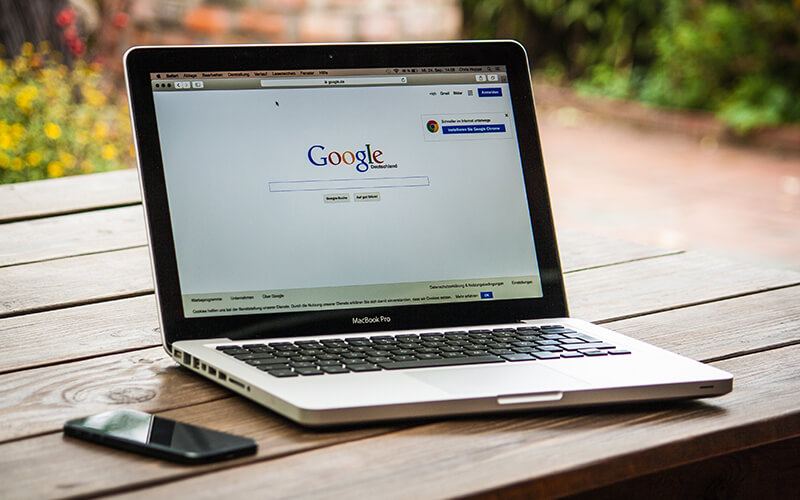
Hard disk veri kurtarma işlemlerini yapmaya ihtiyaç duyuyorsanız gerekli bilgileri öğrenmek için yazımızı okuyunuz. Laptop Hard Disk Veri Kurtarma işleminiz için öncelikle bilgisayarınızı açınız. Hard diskten kaynaklı bir sorun oluşup oluşmadığından emin olamıyorsanız size şunu tavsiye ediyoruz; açtığınız andan itibaren takır takır sesler geliyor ve siyah bir ekran görüyorsanız bilgisayarınızın hard diskinde bir arıza oluşmuştur. Laptop Hard Disk Veri Kurtarma işleminiz için aşağıda sıralayacağımız aşamaları dikkate almanızı önemle rica ediyoruz.
- Öncelikle bilgisayarınızı ters çevirerek bataryasını çıkarıyoruz. Çünkü batarya üzerindeyken donanım sökmek doğru bir işlem değildir.
- İki vidayı sökerek hard diski çekip dışarı çıkarıyoruz.
- Bu hard diske ilk yapacağımız test USB yardımıyla başka bir bilgisayara bağlayıp eğer bilgilere ulaşabilirsek Laptop Hard Disk Veri Kurtarma işlemimizi tamamlayacağız.
- Laptop hard diskimizin üzerine bir ara yüz takıyoruz.
- Daha sonra ara kablo bağlıyoruz ve bilgisayara bağlamış oluyoruz.
- Bilgisayarı açıyoruz ve bilgisayara tıklıyoruz. Eğer Hard Diski görebiliyorsa veri kurtarabiliriz. Fakat eğer görmüyorsa diğer bir işleme geçeceğiz.
Diğer işleme geçmeden önce ilk olarak bilgisayarınızı yeniden başlatıyoruz ve tekrar aynı şekilde bilgisayara girip kontrol etmenizde fayda vardır. Bazen ikinci kez bakınca verileri bulabiliyoruz. Eğer yine ulaşamadıysanız diğer işleme geçiyoruz.
- Öncelikle hard diskin üzerindeki kasayı çıkarıyoruz.
- Bilgisayara sataportlardan takarak format atarak kurtarma yöntemiyle Laptop Hard Disk Veri Kurtarma işlemimizi tamamlayacağız.
- Windows’u kur safhasına giriyoruz. Bir kere ileri tuşuna basıyoruz. Daha fazla ilerlemeden şimdi yükle kısmına tıklamıyoruz çünkü format atmıyoruz.
- Hemen burada bilgisayarınızı onarın tuşuna basıyoruz.
- Sorun gider sekmesine tıklıyoruz.
- Gelişmiş Seçenekler kısmına basıyoruz.
- Daha sonra Sistem Görüntüsü Kurtarma sekmesine tıklıyoruz.
- İptal sekmesine basıyoruz ve ileri sekmesine tıklıyoruz.
- Gelişmiş sekmesinden sürücü yükle seçeneğine geliyoruz.
Böylelikle bilgisayarın içerisine giriyoruz ve hard diski görüntüleyebiliyoruz. Kullanıcılar dosyasından devasa verilerinize kolaylıkla ulaşabilirsiniz. Yedekleme yöntemiyle verilerinizi başla bir harici hard diske ya da büyük çapta bir USB flash belleğe yükleyerek Laptop Hard Disk Veri Kurtarma işlemimizi burada tamamlamış oluyoruz.